Převeďte MXF na MOV pomocí Timeless Video Converter pro nejlepší MOV výstupy
Očekává se, že při přehrávání souborů MXF dojde k nepřijatelným chybám souborů. Je to proto, že MXF je kontejner video souborů používaný mnoha digitálními videokamerami, které nejsou podporovány mnoha přehrávači médií, zejména těmi od společnosti Apple. To znamená, že pokud máte rádi zachycování videí z vaší videokamery, která produkuje MXF, musíte tento článek vnímat jako vynikající řešení pro propagaci nejlepší metody konverze videa. Konkrétně tento příspěvek oznamuje fantastické způsoby převést MXF na MOV a další formáty médií, které potřebujete pro své přehrávače médií. Proto je MOV nejlepší polovinou obsahu MXF, protože je to nejvhodnější formát pro zpracování kvalitního zobrazení z MXF. Proto si nemusíte dělat starosti, když uvidíte uvedené chyby z MXF, když se níže naučíte konečný způsob, jak je převést na MOV.
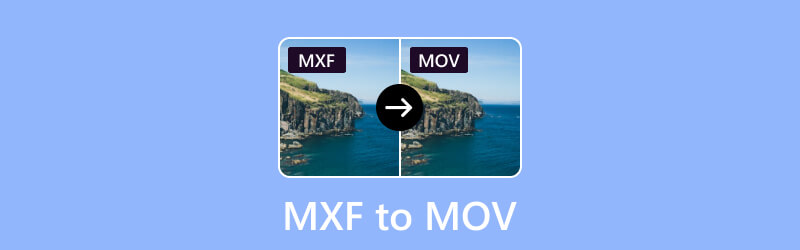
OBSAH STRÁNKY
Část 1. MXF VS. MOV
Co je MXF?
MXF nebo Material eXchange Format je formát kontejneru mediálních souborů navržený tak, aby zefektivnil výměnu audiovizuálního materiálu mezi různými systémy, zejména v profesionálním odvětví videa a vysílání. Vyvinula jej Společnost filmových a televizních inženýrů neboli SMPTE. Není vázán na konkrétní video nebo audio kodek, protože podporuje širokou škálu kodeků. Může také zapouzdřit obsah komprimovaný různými kompresními algoritmy. Tato flexibilita navíc dělá z MXF všestranný formát pro profesionály pracující s různými zařízeními a softwarovými nástroji v mediálním a zábavním průmyslu.
Co je MOV?
Co přesně je formát MOV a proč změnit soubor MXF na MOV? Formát MOV neboli QuickTime Movie je formát multimediálního kontejneru vyvinutý společností Apple. Poprvé byl představen společností Apple v roce 1991 jako součást technologie QuickTime a od té doby se stal široce používaným pro ukládání digitálních video a audio souborů. Soubory MOV mohou navíc obsahovat proprietární kodeky i kodeky s otevřeným standardem, což přispívá k jejich všestrannosti v různých multimediálních aplikacích.
Část 2. Nejlepší způsob, jak převést MXF na MOV
Protože mluvíme o nejlepším způsobu provedení tohoto převodního úkolu, nemůžeme si pomoct, ale představit Video Converter Vidmore. Jedná se o pokročilý software, který zajišťuje rychlý a efektivní proces převodu. Překonává rychlost ostatních převodníků na trhu, protože nabízí ultrarychlou technologii, která pracuje 50krát rychleji. Kromě toho vám umožňuje flexibilně upravit kvalitu videa před zahájením převodu a poskytuje přizpůsobitelný a přizpůsobený přístup, který splňuje konkrétní preference. Kromě základní konverze nabízí Vidmore Video Converter spoustu funkcí pro vylepšení video souborů. Tyto dodatečné funkce můžete použít ke zvýšení celkové kvality a přitažlivosti vašich videí MXF a MOV. Všestrannost převodníku umožňuje komplexní transformaci. To zajišťuje, že konečný výstup MOV splňuje vaše požadované specifikace.
S dostatečným přehledem o Video Converter Vidmore, kterým jste vybaveni, následující kroky zahrnují implementaci následujících postupů, abyste maximálně využili možnosti softwaru.
Vidmore Video Converter: Všestranný převodník MXF na MOV
- Převeďte soubory MXF do více než 200 formátů kromě MOV.
- Pokročilá umělá inteligence a ultrarychlé technologie.
- Neuvěřitelná plejáda nástrojů pro úpravu a vylepšení videa.
- Hromadná konverze pro standardní a až 4K videa.
Jak převést hromadné soubory MXF na jiné video soubory, jako je MOV
Krok 1. Po instalaci spusťte software a klikněte na Plus tlačítko pro nahrání všech souborů MXF k převodu.
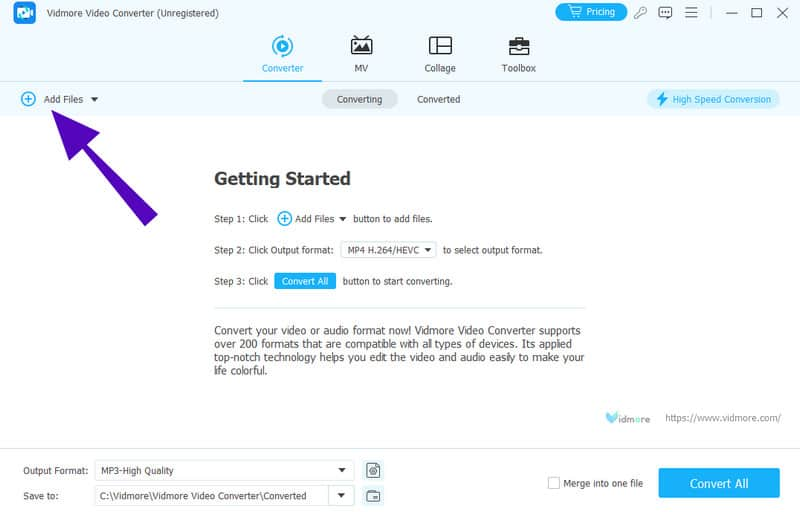
Krok 2. Po nahrání souborů MXF klikněte na Šipka tlačítko na zadní části každého souboru pro výběr formátu MOV.

Krok 3. Nyní můžete kliknout na Převést vše pro zahájení převodu.
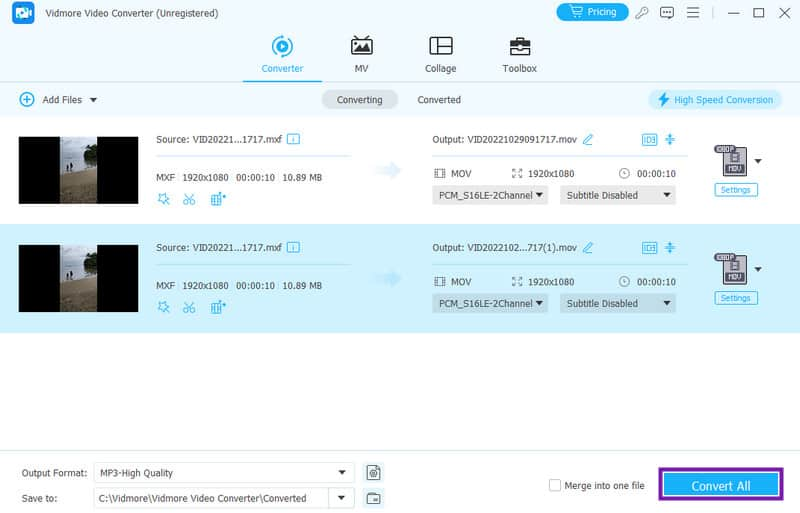
Část 3. Jak převést MXF na MOV zdarma
Zdarma Video Converter online
Zde je online konvertor souborů MXF která je prodchnuta mystickými předvolbami úprav kromě mnoha podporovaných typů souborů, které nelze používat. Free Video Converter Online vám dává vědět, že je to jeden z nejoblíbenějších online nástrojů pro převod MXF na MOV zdarma a nabízí vám výstupy podobné těm, které pracují s drahými profesionálními nástroji. S tímto online konvertorem můžete také důvěřovat svým špičkovým videím s kvalitou 720p až 1080p bez jakéhokoli poškození nebo ztráty. Navíc jeho ultrarychlá konverze také upevní váš zájem, protože vám umožní převést vaše hromadné soubory MXF 50krát rychleji!
Krok 1. Přejděte na stránku převaděče a jednou uchopte jeho spouštěč. Poté klikněte na Přidejte soubory k převodu tlačítko pro nahrání souborů MXF, které chcete převést.
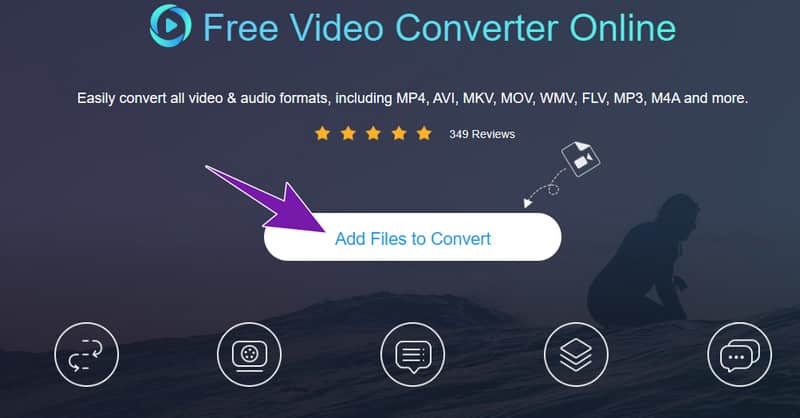
Krok 2. Poté, když se dostanete do hlavního rozhraní, přepněte možnost formátu MOV.
Krok 3. Klikněte na ikonu Konvertovat a vyberte cíl souboru. Poté začne proces převodu a nástroj uloží převedený soubor do vámi vybrané složky.
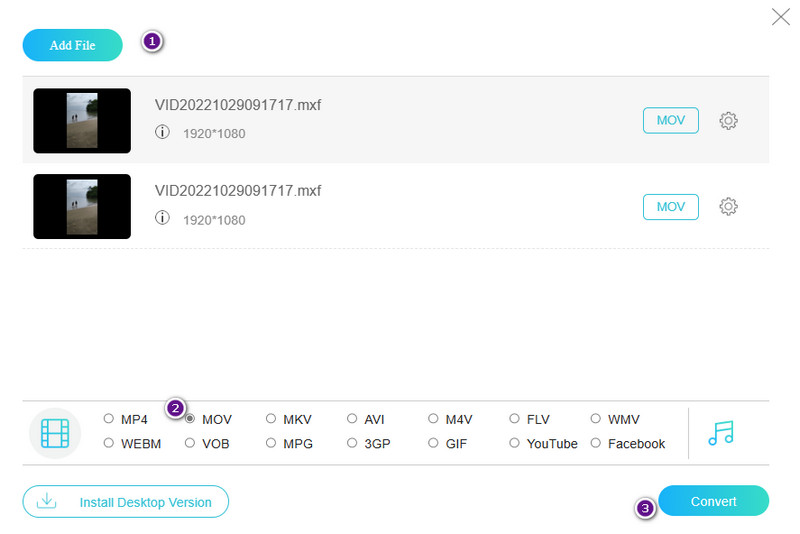
Přehrávač VLC Media Player
Pokud hledáte komplexní konverzní nástroj s pokročilými editačními funkcemi pro zlepšení optimalizace konverzí, VLC se musí v tomto ohledu zlepšit. Tento software primárně funguje jako bezplatný konverzní software. Dokonce i jeho omezení, pokud jde o dodatečné možnosti úprav, mohou být zvažována jako program pro provádění složitějších nebo specializovaných úkolů v procesech konverze médií. Přesto je to vynikající možnost, jak převést váš soubor MXF na MOV nádherně volně.
Krok 1. Otevřete program a kliknutím na Média > Převést/Uložit > tlačítka + Přidat nahrajte soubor MXF.
Krok 2. Poté klikněte na tlačítko Převést/Uložit. V dalším okně přejděte na Profil a klepnutím na tlačítko nastavení vyberte možnost MP4/MOV. Poté klikněte na Uložit.
Krok 3. Poté klikněte Procházet a vyberte umístění souboru. Poté klepněte na Start knoflík.
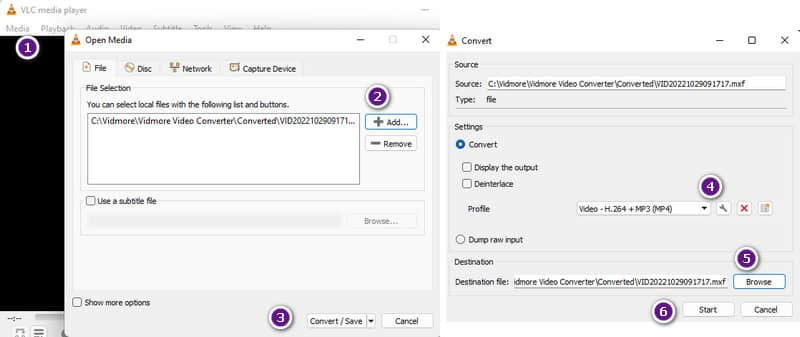
FFmpeg
Nakonec je zde bezplatný proces převodu tohoto oblíbeného softwaru příkazového řádku s názvem FFmpeg. Tento program obvykle používají profesionálové, zejména ti, kteří rozumí běžné linii. Mnoho začínajících editorů se však těší na to, že jej použijí ke konverzi videí, komprimovat videaa další, protože nabízí mnoho skvělých sad nástrojů, knihoven a rozsáhlých multimediálních kodeků a formátů. Jeho konverze však může být napoprvé trochu náročná. Zde jsou tedy zjednodušené kroky převodu FFmpeg na MXF na MOV.
Krok 1. Spusťte terminál nebo příkazový řádek FFmpeg. Použijte cd jako navigační příkaz pro vaše úložiště MXF.
Krok 2. Poté zadejte příkaz zobrazený na obrázku níže.
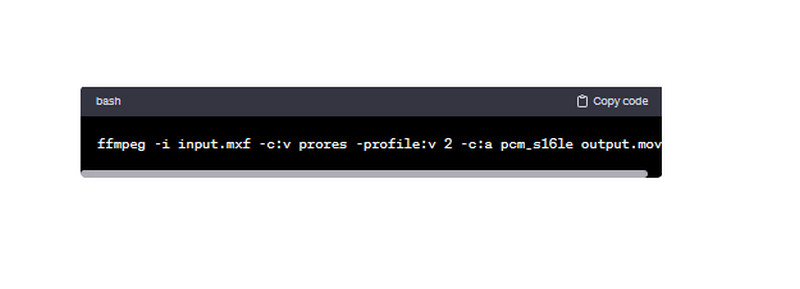
Krok 3. Počkejte na dokončení procesu převodu a poté zkontrolujte místní složku pro výstup.
Část 4. Časté dotazy o konverzi MXF
Jak převedu MXF na iMovie?
Použijte spolehlivý video konvertor, jako je Vidmore Video Converter, ke změně vašeho MXF na iMovie video, jako je MP4 nebo MOV.
Co je soubor MXF?
MXF je formát kontejneru souborů používaný pro profesionální digitální video a audio média. Je definována SMPTE neboli Společností filmových a televizních inženýrů.
Je MP4 a MOV totéž?
Ne, MP4 a MOV jsou různé formáty video souborů. Oba jsou však široce používány a nabízejí dobrou kvalitu.
Závěr
Tady to je, fantastické MXF na MOV převodníky, které si nesmíte nechat ujít! Všechny nabízejí vynikající konverzní procesy. Ale pokud hledáte pohodlnější převodník navzdory nákladům, Vidmore Video Converter je nejlepší volbou.


